• Перевірте порядок елементів кластера в вихідної та кінцевої точках. LabVIEW перевіряє на відповідність типів даних і розміру кластера під час редагування, але розбіжність елементів одного і того ж типу не виявляється.
• Перевірте порядок виконання вузлів.
• Перевірте, чи не містить ВП прихованих ВПП. Ви можете ненавмисно зробити ВПП прихованим, поміщаючи поверх нього інший вузол або зменшуючи розмір структури, залишаючи при цьому ВПП поза увагою.
• Звірте перелік ВПП даного ВП з результатами, які по-
лучіте, вибираючи Brows »This VI's SubVI і Brows» Unopened SubVIs. щоб побачити, чи немає зайвих ВПП. Крім того, відкрийте вікно Hierarchy. щоб подивитися ВПП даного ВП. Щоб позбутися від можливості некоректних результатів через наявність зірвати ВПП, робіть все входи ВПП обов'язковими.
"Примітка. Підсвічування виконання дуже сильно уповільнює роботу ВП.
Якщо кластер error out повідомляє про помилку, то значення помилки з'являється в червоній рамці поруч з висновком error out. Якщо помилка відсутня, то поруч з висновком error out з'являється OK в зеленій рамці. Більш докладно про кластери помилок см. В розділі
Кластери помилок в цій Главі.
Step Over (крок через, переступити) або Step Into (крок всередину, увійти) на панелі інструментів блок-діаграми. Переміщайте курсор над кнопками Step Over. Step Into або Step Out. щоб прочитати підказки, які описують, яким буде наступний крок, якщо Ви клацніть цю кнопку. Ви можете виконати в покроковому режимі весь ВП або запустити його потім в звичайному режимі.
Якщо Ви здійснюєте покрокове виконання при включеному підсвічуванні, то на іконці ВПП, який в даний момент виконується, з'явиться значок виконання (стрілка).
Інструмент Probe (пробник)
Родовий пробник тільки відображає дані. Не можна конфігурувати реакцію пробника на дані.
LabVIEW встановлює родової пробник, коли Ви клацаєте правою кнопкою провідник і вибираєте Probe. за умови, що Ви ще не специфіковані настроюється або типовий пробник для даного типу даних.
Якщо тип даних індикатора, який Ви вибрали, не відповідає типу даних провідника, який Ви клацнули правою кнопкою, то LabVIEW не вмістить такий індикатор на цей провідник.
Типові пробники (supplied probes) це ВП, які відображають вичерпну інформацію про дані, що проходять через провідник. Наприклад, VI Refnum Probe повертає ім'я ВП, шлях, і номер документу в шістнадцятковій формі. Можна також використовувати типовий пробник, щоб реагувати на потік даних через провідник. Наприклад, використовуйте пробник Error на кластері помилок для отримання статусу, коду, джерела і опису даної помилки і опису умови переривання при виникненні помилки.
Типові пробники з'являються у верхній частині контекстного меню Custom Probe. Клацніть правою кнопкою провідник і виберіть з контекстного меню Custom Probe. щоб потім вибрати типовий пробник. У контекстному меню з'являться тільки ті пробники,
які відповідають типу даних провідника, який Ви клацнули правою кнопкою.
Як приклад використання типових пробників см. ВП Using Supplied Probes з бібліотеки examples \ general \ probes.llb.
Використовуйте майстер настроюється пробника (Custom Probe Wizard) для створення пробника, грунтуючись на вже існуючому пробники, або для створення нового пробника. Щоб запустити майстер настроюється пробника, клацніть правою кнопкою провідник і виберіть з контекстного меню Custom Probe »New. Створіть пробник, коли потрібно мати більше контролю над тим, як LabVIEW досліджує дані, які проходять через провідник. Коли Ви створюєте новий пробник, тип даних пробника збігається з типом даних провідника, який ви клацнули правою кнопкою. Якщо Ви хочете змінити створюваний пробник, Ви повинні відкрити його з директорії, в якій Ви його зберегли.
Ви можете робити налагодження настроюється пробника також як ВП. Однак пробник можна встановити ні на своїй власній блокдіаграмме, ні на блокдіаграмме будь-якого з його ВПП. При налагодженні блок-діаграми пробників використовуйте родової пробник.
Після того, як Ви вибрали пробник з контекстного меню Custom Probe. його можна знайти, використовуючи кнопку Select Control палітри Control. або можна створити новий пробник за допомогою майстра настроюється пробника. Цей пробник стає пробників за замовчуванням для даного типу даних, і LabVIEW завантажить саме цей пробник, коли Ви клацніть правою кнопкою провідник і виберіть Probe з контекстного меню. LabVIEW завантажить тільки ті пробники, які точно відповідають типу даних провідника, який Ви клацаєте правою кнопкою. Тобто, пробник подвійної точності з плаваючою точкою не може використовуватися для провідника з 32-бітовим цілим, незважаючи на те, що LabVIEW може конвертувати дані.
"Примітка. Якщо Ви хочете, щоб настроюється пробник став пробником за замовчуванням для деякого типу даних, збережіть пробник в
директорії user.lib \ _probes \ default. Чи не зберігайте пробники
в директорії vi.lib \ _probes. оскільки LabVIEW перезаписує суперечливі конфігурації при оновленні або при повторній інсталяції.
Більш докладно про застереження, які потрібно дотримуватися при використанні та створенні настроюються пробників, см. В
довідкової системі LabVIEW Help (розділ Caveats and Recommendations when Using Custom Probes).
Використовуйте інструмент Breakpoint (точка переривання), показаний зліва, щоб помістити точки переривання на ВП, вузлах і провідниках блок-діаграми з метою припинення виконання в цих точках. Якщо Ви встановили на провіднику точку переривання, то виконання буде припинено відразу після того, як дані пройдуть через цей провідник. Розміщуйте точку переривання на блок-діаграму для припинення виконання тільки після того, як всі вузли на блок-діаграмі виконуватися.
Коли ВП призупиняється в точці переривання, LabVIEW переносить блок-діаграму на передній план (робить її видимою), при цьому для виділення вузлів, позначених точкою переривання, використовується червона облямівка, а для виділення провідників з точкою переривання - червона точка. Коли Ви переміщаєте курсор над існуючими точками переривання, чорна область всередині курсору інструменту Breakpoint стає білою.
Коли під час виконання досягається точка переривання, ВП призупиняється, і кнопка Pause стає червоною. Ви можете вибрати наступні дії:
• Провести однокроковий запуск, використовуючи клавіші покрокового виконання.
• Поставити пробники на провідники, щоб перевірити поточні значення.
• Змінити значення елементів управління лицьовій панелі.
• Клацнути кнопку Pause. щоб продовжити виконання до наступної точки переривання або до завершення роботи ВП.
Робіть припинення виконання (suspend execution) ВПП для зміни значень елементів управління і індикаторів, для контролю над кількістю запусків ВПП перед поверненням в точку виклику або щоб повернутися до початку виконання ВПП. Ви можете встановлювати так, щоб всі виклики ВПП були з припиненням або щоб припинялися тільки окремі виклики ВПП.
Щоб зробити всі виклики ВПП з припиненням, відкрийте ВПП і виберіть Operate »Suspend when Called. Такий ВПП буде автоматично припинятися, коли його буде викликати інший ВП. Якщо Ви виберіть цей же пункт меню при покроковому виконанні, то ВПП НЕ буде припинений негайно. Цей ВПП буде припинений, тільки коли його викличе інший ВП.
Щоб призупинити конкретний виклик деякого ВПП, клацніть правою кнопкою вузол цього ВПП на блок-діаграмі і виберіть з контекстного меню SubVI Node Setup. Помістіть пташку на опцію Suspend when called. щоб призупинити виконання тільки цього представника (instance) ВПП.
Вікно Hierarchy. яке Ви відображаєте, вибираючи Brows »Show VI Hierarchy. показує, чи знаходиться ВП в стані припинення виконання (pause) або в стані припиненого виклику (suspend). Позначка стрілкою означає, що ВП запущений як зазвичай або в покроковому режимі. Позначка значком паузи означає, що ВП припинений (paused) або припинений його виклик (suspended). Зелений значок паузи або порожнеча в білому або в чорному означає, що ВП припинений під час його виклику. Червона позначка паузи або суцільний значок в білому або чорному означає, що ВП тимчасово призупинено. Зображення знаку оклику означає, що припинений виклик ВП. ВП може бути одночасно припиненим (paused) і з призупиненим викликом (suspended).
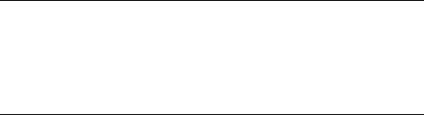
Визначення поточних представників ВПП
Коли Ви припиняєте ВП, що спадає меню Call list (список викликів) на панелі інструментів відображає ланцюжок викликів від ВП верхнього рівня до поточного ВПП. Цей список відрізняється від такого ж списку, який Ви бачите, коли вибираєте Browse »This VI's Callers. У ньому відображені всі виклики ВП, незалежно від того, чи є вони запущеними. Використовуйте меню Call list для визначення поточного представника ВПП, якщо на блок-діаграмі їх кілька. Коли Ви вибираєте ВП з меню Call list. його блок-діаграма відкривається і LabVIEW висвічує поточного представника даного ВПП.
Структури варіанту в Главі 8 Цикли і структури. Крім того,
Ви можете створити копію ВП і видалити цей сегмент з блокдіаграмми в цій копії. Видаліть потім цю версію ВП, якщо Ви вирішите, що вона не потрібна.
Відключення інструментів налагодження
Ви можете відключити налагоджувальні інструменти для зменшення пам'яті і деякого збільшення ефективності. Клацніть правою кнопкою сполучну панель і виберіть VI Properties. В меню Category виберіть Execution і приберіть пташку з пункту Allow Debugging.
Невизначені або несподівані дані
Невизначені дані, якими є NaN (not a number - не числом) або Inf (infinity - безкінечність), роблять недійсними всі наступні операції. Операції з плаваючою точкою повертають такі дві символічні величини, які вказують на неправильні обчислення або безглузді результати:
• NaN (not a number - не числом) - представляє значення з плаваючою точкою, яке виробляють неправильні операції, такі як взяття квадратного кореня від негативного числа.
• Inf (infinity - безкінечність) - представляє значення з плаваючою точкою, яке виробляють такі операції, як поділ на нуль.
LabVIEW не перевіряє умови переповнення і втрати значущості над цілими числами. Переповнення і втрата значущості для чисел з плаваючою точкою визначаються відповідно до IEEE 754, Standard for Binary Floating-Point Arithmetic (Стандарт для двійковій арифметики з плаваючою точкою).
Операції з плаваючою точкою надійно поширюють NaN і Inf. Коли Ви явно або неявно конвертуєте NaN або Inf в цілі або булеві значення, ці значення стають безглуздими. Наприклад, поділ 1 на нуль дає Inf. Конвертація Inf в 16-бітове ціле дає значення 32767, яке виглядає як нормальне значення. Більш докладно про конвертування число-
вих значень див. розділ Перетворення числових уявлень в Додатку B Поліморфні функції.
Перед конвертацією даних до цілого типу, використовуйте інструмент Probe для перевірки проміжних значень на правильність. Перевірте на значення NaN шляхом приєднання функції порівняння Not A Number / Path / Refnum? до значення, яке Ви підозрюєте на неправильність.
Дані за замовчуванням в циклах
Цикли For Loop повертають дані за замовчуванням, коли лічильник ітерацій дорівнює нулю.
Більш докладно про значення за замовчуванням для типів даних см. В
розділі Типи даних елементів управління і індикаторів в Главі 5 Побудова блок-діаграми.
Цикли For Loop виробляють значення даних за замовчуванням, якщо Ви приєднаєте 0 до терміналу лічильника циклів або якщо Ви приєднаєте до циклу порожній масив на вхід з включеною автоіндексаціей. Такий цикл не виконується, і будь-який вихідний тун-
нель з відключеною автоіндексаціей містить значення за замовчуванням для типу даних тунелю. Використовуйте зсуваються регістри для передачі значень через цикл, незалежно від того, буде цикл виконуватися чи ні.
Більш докладно про циклах For Loop, автоіндексаціі і зсувних регістрах см. В розділі Структури For Loop і While Loop в Главі
8 Цикли і структури.
Значення за замовчуванням в масивах
Індексація за межами кордонів масиву виробляє значення за замовчуванням для елемента масиву. Ви можете використовувати функцію Array Size для визначення фактичного розміру масиву. Більш докладно про масивах см. В розділі Масиви в Главі 10
Группірока даних з використанням рядків, масивів і кластерів.
Більш докладно про індексацію см. В розділі Автоіндексація циклів в Главі 8 Цикли і структури. Ви можете ненавмисно індексувати за межі масиву через індексування минулого масиву останнім елементом, використовуючи цикл While Loop, або подаючи надто велике значення на вхід indexing функції Index Array, або подаючи порожній масив на функцію Index Array.
Запобігання невизначених даних
Не покладайтеся на спеціальні значення на кшталт NaN, Inf або порожні масиви для того, щоб визначити, що ВП виробляє невизначені дані. Замість цього або підтвердіть, що цей ВП виробляє певні дані, або робіть повідомлення про помилки, якщо має місце ситуація, схожа на отримання невизначених даних.
Наприклад, якщо Ви створюєте ВП, який використовує вхідний масив для автоіндексаціі циклу For Loop, визначте, що Ви хочете, щоб робив ВП, коли масив буде порожнім. Або виробіть код помилки на виході, або підставте певні дані для значень, які визначають поведінку циклу.
Перевірка і обробка помилок
Кожна помилка має числовий код і відповідне повідомлення про помилку. За замовчуванням LabVIEW автоматично обробляє будь-які помилки, коли ВП запущений в режимі suspend execution (ви129
конання з припиненням при виклику), підсвічуючи ВПП або функцію, в яких сталася помилка, і відображаючи діалогове вікно Error.
Виберіть File »VI Properties і потім Execution з спадаючого меню Category. щоб відключити автоматичну обробку помилок для конкретного ВП (зніміть галочку з опції Enable automatic error handling). Виберіть Tools »Options і потім Block Diagram з спадаючого меню, щоб відключити автоматичну обробку помилок для всіх нових ВП, які Ви після цього будете созда-
вать (зніміть галочку з опції Enable automatic error handling for new VIs).
Щоб ігнорувати будь-яку помилку, в ВПП або в функції, підключіть вихід error out цього ВПП або функції до входу error in ВП Clear Errors. Щоб відключити автоматичну обробку помилок для ВПП або функції, з'єднайте їх параметр error out до параметру error in іншого ВПП або функції або до індикатора error out.
Для управління помилками в LabVIEW використовуйте ВП, функції і параметри для обробки помилок. Наприклад, якщо LabVIEW виявляє помилку, Ви можете відобразити повідомлення про помилку в діалоговому вікні. Використовуйте обробку помилок спільно з інструментами налагодження для пошуку та усунення помилок. National Instruments настійно рекомендує використовувати обробку помилок.
Перевірка на помилки
Важливо зрозуміти, що якщо Ви перебуваєте всередині ВП, який Ви створюєте, то Ви не можете передбачити всі проблеми, з якими може зіткнутися користувач. Без механізму перевірки на помилки Ви зможете дізнатися тільки те, що ВП не працює належним чином. Перевірка помилок може означати Вам, чому і де відбулися помилки.
Коли Ви виконуєте будь-які операції введення / виводу, розгляньте ймовірність того, що помилки можуть виникнути. Майже всі функції введення / виводу повертають інформацію про помилки. Увімкніть перевірку помилок в ВП, особливо для операцій введення / виводу (файлових, послідовних, від вимірювальних пристроїв вво-